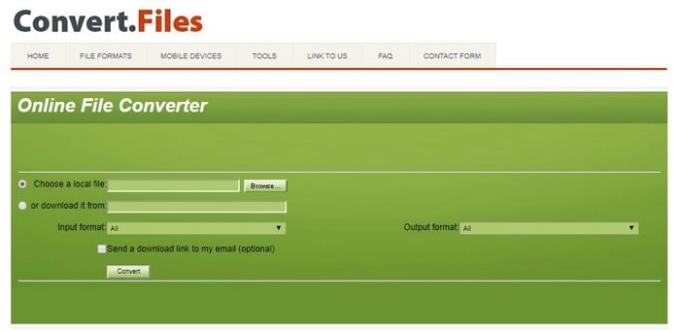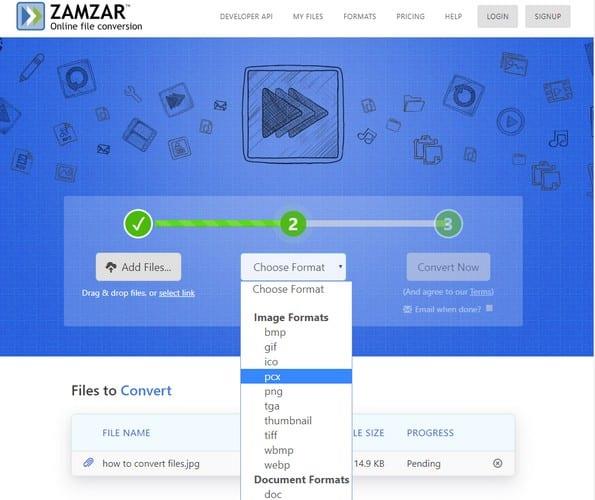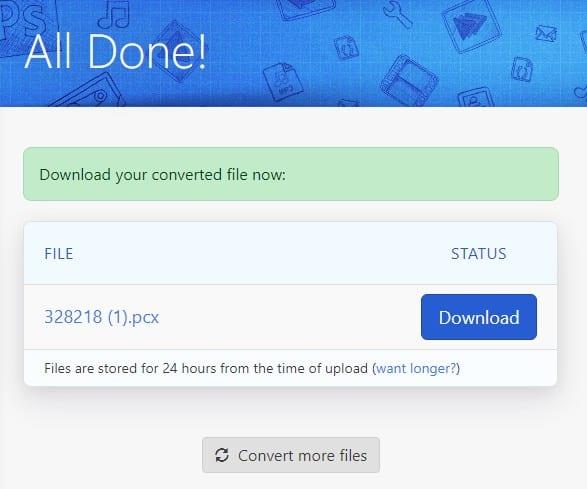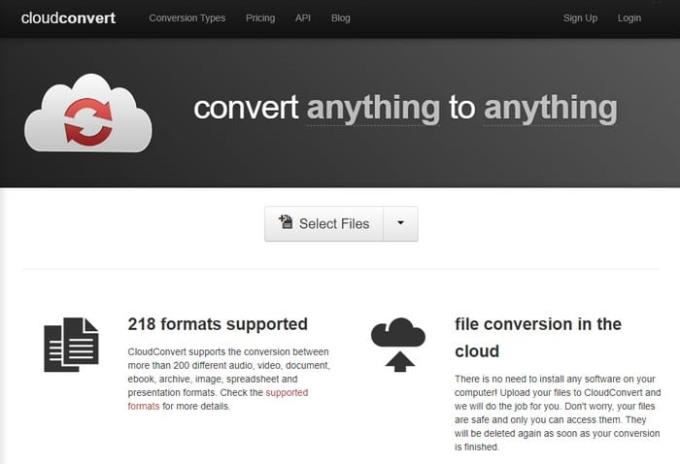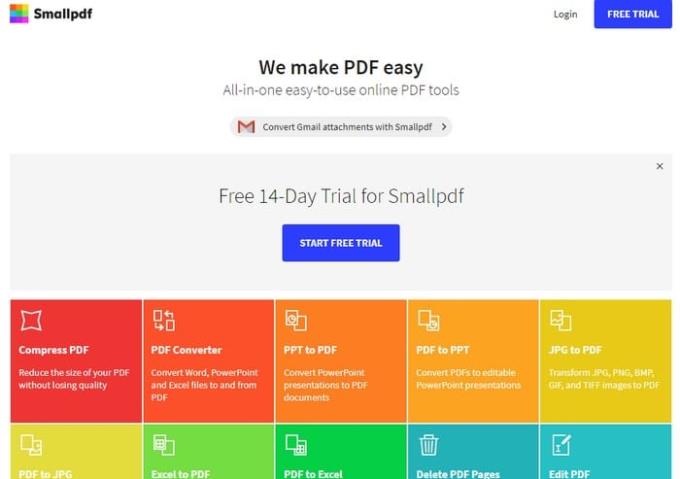Saber cómo cambiar el formato de un archivo puede ser útil ya que, tarde o temprano, es algo que tendrás que hacer. Es posible que haya recibido un archivo en un formato particular y no tiene un programa que pueda abrirlo.
Cualquiera sea el motivo, los siguientes sitios le ayudarán a cambiar el formato de su archivo de forma gratuita. El proceso es amigable para principiantes, pero para empezar, necesitará saber en qué formato está el archivo que tiene.
1. Convertir archivos
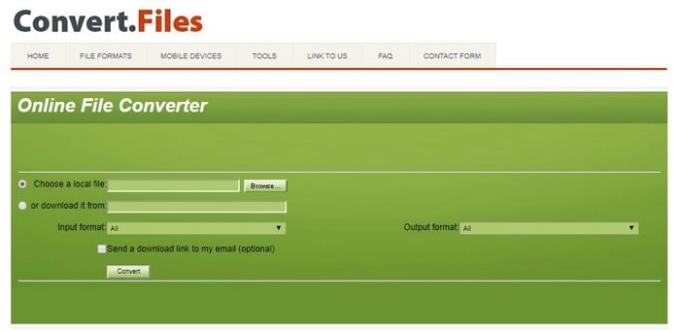
Convert.files es un conversor de archivos gratuito que le permite cargar desde su computadora la imagen que desea convertir o agregar la URL desde la que desea descargarla.
El primer cuadro del convertidor es cargar el archivo desde su computadora. Haga clic en el botón Examinar y seleccione el archivo cuyo formato desea cambiar. Para descargar el archivo desde otro lugar, pegue la URL donde está la imagen en el segundo cuadro desde la parte superior.
Independientemente de cómo agregue la imagen, no olvide agregar el nuevo formato que desea que tenga la imagen. El cuadro de formato de salida estará a su derecha. Haga clic en el menú desplegable para elegir entre una gran variedad de formatos.

También hay una opción para enviar el enlace de descarga a su correo electrónico. Una vez que haya completado toda la información necesaria, haga clic en el botón convertir, ¿está listo para comenzar? El sitio también proporciona una sección con preguntas frecuentes, por lo que si tiene alguna pregunta sobre cómo funciona este convertidor de archivos, consulte esta sección.
2. Zamzar
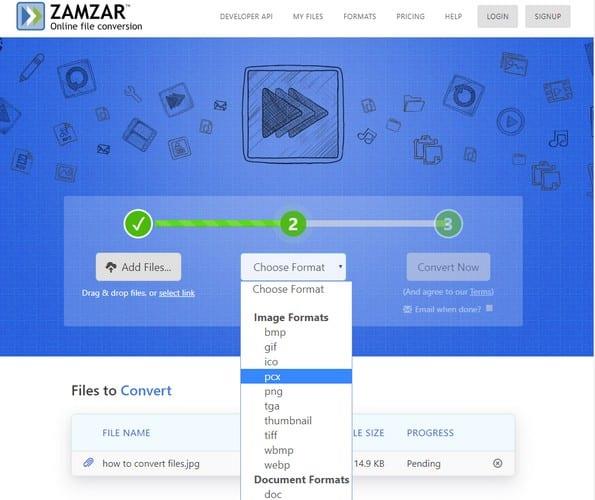
Cuando se trata de facilitarle las cosas y verse bien en el proceso, pruebe Zamzar . El sitio lo guía para convertir sus archivos en tres sencillos pasos. Comience con el paso uno que sería agregar su archivo, seguido de la fase dos y elegir el formato de salida. El tercer y último paso sería convertir su archivo.
Justo debajo del arco de pasos, verá el progreso de la conversión del archivo. Cuando el archivo termine de procesarse, Zamzar le mostrará un botón de descarga azul, haga clic en esta opción y la misión cumplida.
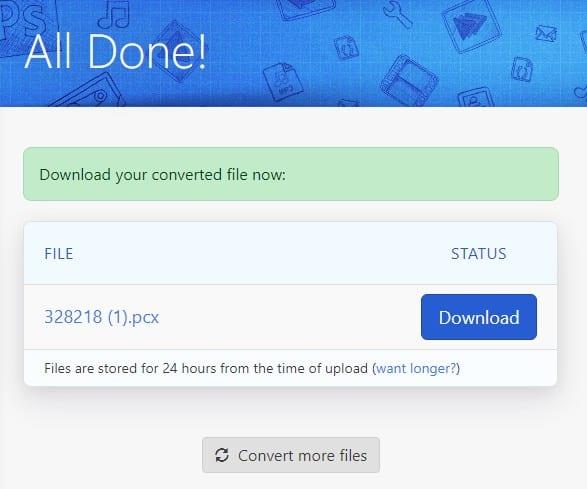
El convertidor de archivos Zamzar también tiene una versión paga del servicio. Por diferentes tarifas al final del mes, puede disfrutar de una conversión de archivos ilimitada, sin esperar en la fila, convertir archivos de más de 2 GB, realizar descargas cinco veces más rápido y guardar hasta 100 GB de archivos.
3. CloudConvert
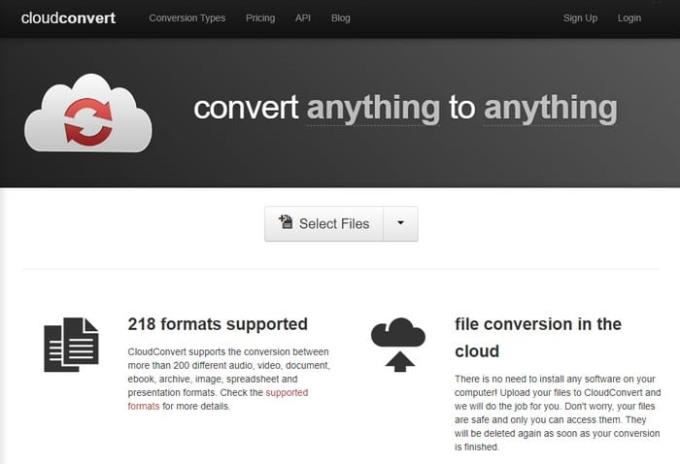
A diferencia de Zamzar, CloudConvert puede agregar su archivo desde fuentes como Google Drive, Dropbox, OneDrive, Box, URL y desde su computadora. Cuando se registra para obtener una cuenta gratuita, puede convertir archivos de hasta 1 GB.
Es posible que CloudConvert no tenga tantas opciones de formato como Zamzar, pero ofrece las más populares. CloudConvert tiene una interfaz de usuario simple y fácil de usar, lo que hace que su experiencia de cambio de formato sea más agradable.
4. PDF pequeño
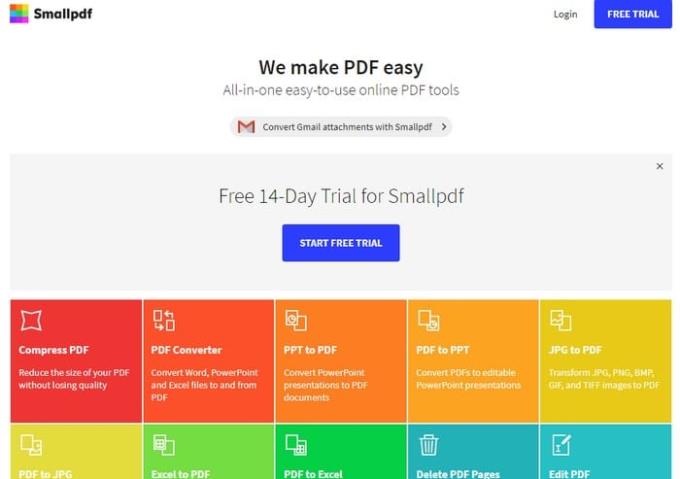
Por último, pero no menos importante, está Small PDF . Si trabaja mucho con archivos PDF, esta herramienta de conversión de PDF será útil. Este convertidor de archivos le permite hacer cosas como sacar una página de un PDF, combinar dos PDF, convertir a formatos como JPEG, archivo de Word, archivo de PowerPoint, archivo de Excel y viceversa.
Al convertir un archivo PDF en un archivo PDF, comprime el archivo para que sea más cómodo enviarlo. Small PDF también tiene una opción para cargar más imágenes incluso si la carga inicial ya ha comenzado.
Conclusión
Tarde o temprano, obtendrá un archivo que no puede abrir porque no tiene el programa necesario. Con los convertidores de archivos mencionados anteriormente, finalmente puede abrir ese archivo. ¿A qué formato de archivo se va a convertir? Déjame saber abajo en los comentarios.